
आज के दृश्य में शॉर्टकट सेट अप करें और चलाएं
आप किसी iOS डिवाइस पर Today View से भी शॉर्टकट रन कर सकते हैं। Today View में, शॉर्टकट Shortcuts विजेट में समूहित होते हैं।
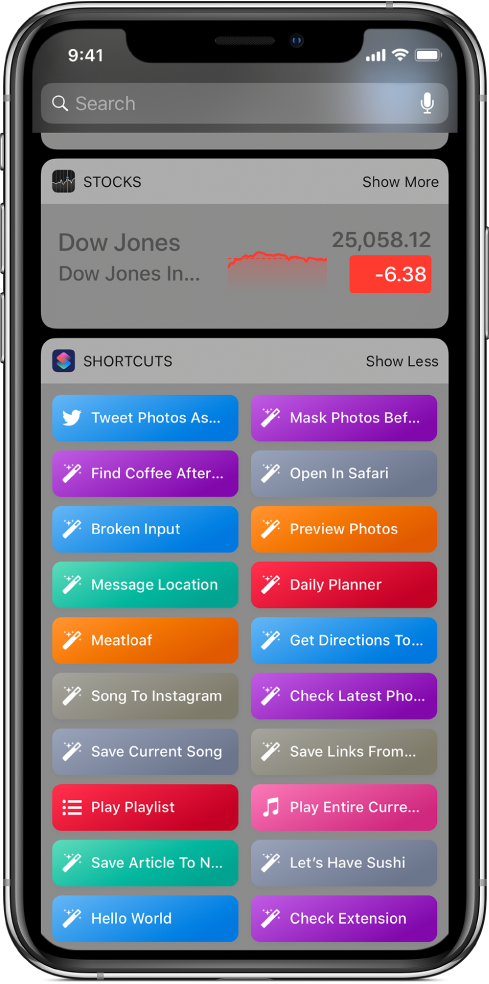
किसी iOS डिवाइस पर आज के दृश्य में विजेट जोड़ें
आपके iOS डिवाइस पर, Today View खोलने के लिए होम स्क्रीन या लॉक स्क्रीन के किनारे पर दाईं से बाईं ओर स्वाइप करें।
विजेट की सूची के नीचे तक स्क्रॉल करें फिर संपादित करें पर टैप करें।
विजेट जोड़ें स्क्रीन में, शॉर्टकट के बाईं ओर
 टैप करें।
टैप करें।आज के दृश्य पर वापस आने के लिए पूर्ण पर टैप करें।
नुस्ख़ा : आप 3D Touch को सपोर्ट करने वाले iPhone के होम स्क्रीन पर मौजूद Shortcuts ऐप आइकन को दबाकर शॉर्टकट विजेट को Today View के साथ जोड़ सकते हैं।
आज के दृश्य में शॉर्टकट विजेट एक्सेस करें
आपके द्वारा आज के दृश्य में शॉर्टकट विजेट जोड़ने के बाद, विजेट को खोलने के कई तरीके होते हैं।
अपने iOS डिवाइस पर, निम्न में से एक करें :
Today View दिखाने के लिए Home स्क्रीन या लॉक स्क्रीन के किनारे पर दाईं से बाईं ओर स्वाइप करें।
जब कोई ऐप खुला होता है तो नोटिफ़िकेशन दिखाने के लिए स्क्रीन के शीर्ष किनारे से नीचे स्वाइप करें, फिर आज के दृश्य को खोलने के लिए स्क्रीन के दाईं ओर से बाईं और स्वाइप करें।
नोट : यदि आपको त्वरित शॉर्टकट विजेट नहीं दिखाई देता है तो उसे देखने के लिए विजेट पर स्क्रॉल करें।
आज के दृश्य से शॉर्टकट जोड़ें
iOS आज के दृश्य में दिखाई देने के लिए किसी शॉर्टकट में विजेट में दिखाई चालू होना चाहिए। हालाँकि यह सेटिंग डिफॉल्ट रूप से ऑन होता है, आप Today View से शॉर्टकट हटाने के लिए इसे ऑफ कर सकते हैं।
Shortcuts ऐप Library
 में, शॉर्टकट पर
में, शॉर्टकट पर  टैप करें ताकि उसे शॉर्टकट एडिटर में खोला जा सके।
टैप करें ताकि उसे शॉर्टकट एडिटर में खोला जा सके।सेटिंग्ज़ खोलने के लिए
 टैप करें।
टैप करें।Show in Widget ऑन करें (या ऑफ़)।
शॉर्टकट एडिटर पर वापस आने के लिए डन पर टैप करें।
Show in Widget ऑन करने पर, शॉर्टकट Shortcuts विजेट में प्रदर्शित होते हैं।
Today View में दिखाई देने वाले शॉर्टकट की संख्या इस प्रकार सीमित होती है :
जब आप 3D Touch को सपोर्ट करने वाले iPhone के होम स्क्रीन पर मौजूद Shortcuts ऐप आइकन को दबाकर Today View खोलते हैं, तो Shortcuts विजेट Shortcuts ऐप के केवल ऊपर के चार शॉर्टकट को दर्शाता है।
जब आप Home स्क्रीन से Today View खोलते हैं, तो Shortcuts ऐप के चार शीर्ष शॉर्टकट प्रदर्शित होते हैं। उनते शॉर्टकट प्रदर्शित करने के लिए जितने विजेट में फिट हो जाएँ, विजेट के ऊपर-दाएँ कोने में शो मोर टैप करें।
आज के दृश्य से शॉर्टकट चलाएं
अपने iOS डिवाइस पर, Today View दिखाने के लिए होम स्क्रीन या लॉक स्क्रीन के किनारे पर दाईं से बाईं ओर स्वाइप करें।
शॉर्टकट विजेट में शॉर्टकट बटन को टैप करें।
शॉर्टकट चालू होता है और विजेट बटन जैसे जैसे क्रिया आगे बढ़ती है एक प्रगति बार दिखाता है। शॉर्टकट रद्द करने के लिए,
 टैप करें। जब शॉर्टकट पूरा हो जाता है तो विजेट बटन में एक संक्षिप्त रूप से एक चेकमार्क दिखाई देता है।
टैप करें। जब शॉर्टकट पूरा हो जाता है तो विजेट बटन में एक संक्षिप्त रूप से एक चेकमार्क दिखाई देता है।यदि शॉर्टकट में ऐसी क्रिया है जो विजेट में पूरी नहीं हो सकती है तो शॉर्टकट ऐप ऑटोमैटिकली खुल जाता है। यदि किसी क्रिया में अतिरिक्त डेटा की आवश्यकता होती है तो शॉर्टकट रूक जाता है जिससे आपको आवश्यक डेटा डालने की अनुमति मिलती है। विजेट (शॉर्टकट ऐप खोले बिना) में कौन सा शॉर्टकट अच्छे से कार्य करता है इसकी अधिक जानकारी के लिए शॉर्टकट ऐक्शंस जो Today View में अच्छे से काम करते हैंदेखें।
शार्टकट आज के दृश्य विजेट को संगठित करें या हटाएं
अपने iOS डिवाइस पर, Today View स्क्रीन के निचले भाग में संपादित करें पर टैप करें।
निम्नांकित में से कोई करें :
शार्टकट विजेट को फिर से क्रमित करें :
 टच करें, फिर विजेट को नई पोजिशन पर ड्रैग करें।
टच करें, फिर विजेट को नई पोजिशन पर ड्रैग करें।शार्टकट विजेट हटाएं :
 टैप करें, फिर रिमूव पर टैप करें।
टैप करें, फिर रिमूव पर टैप करें।
अधिक जानकारी के लिए, iPhone यूज़र गाइड में iPhone पर Today View देखना और व्यवस्थित करना देखें।